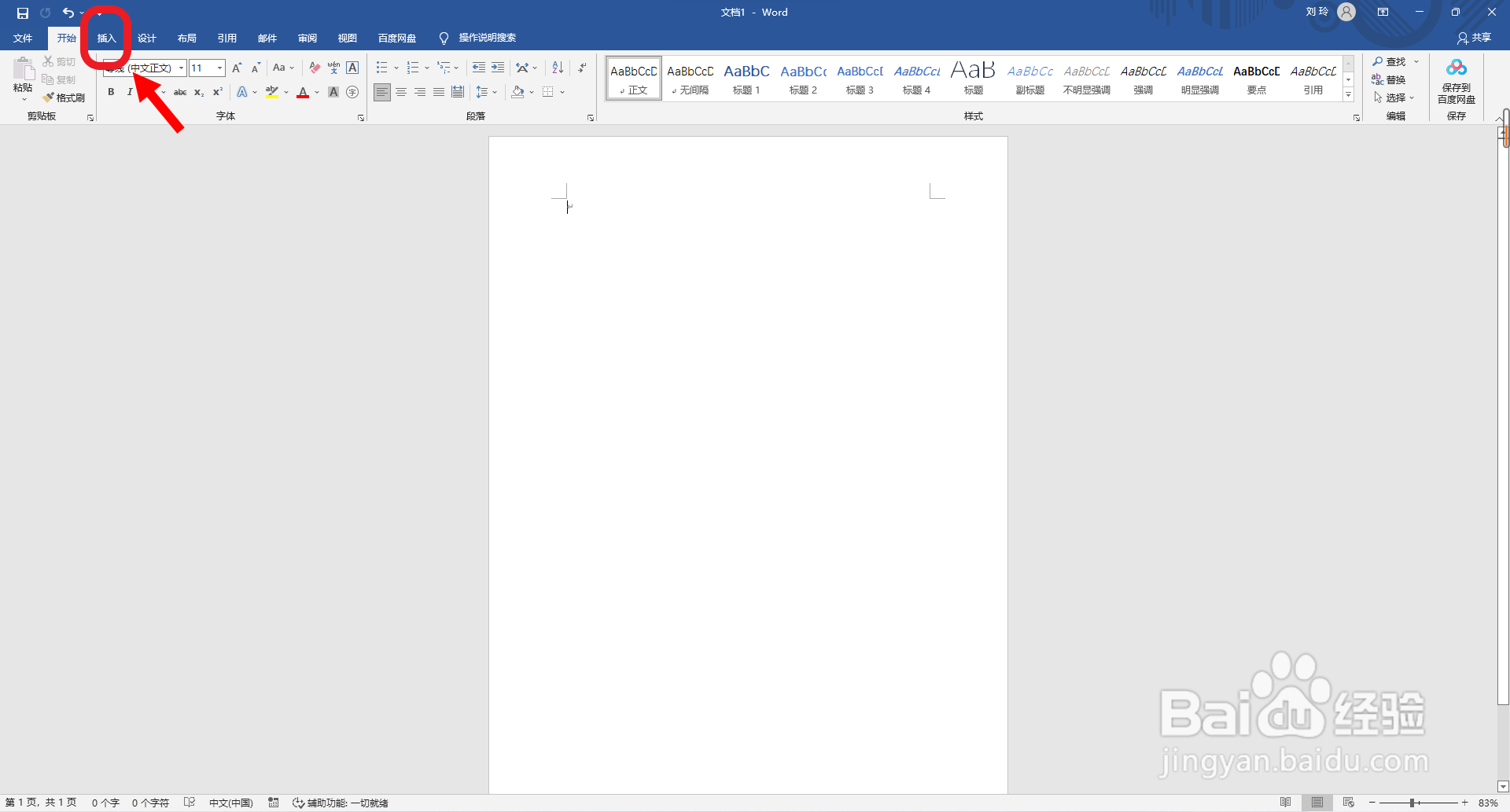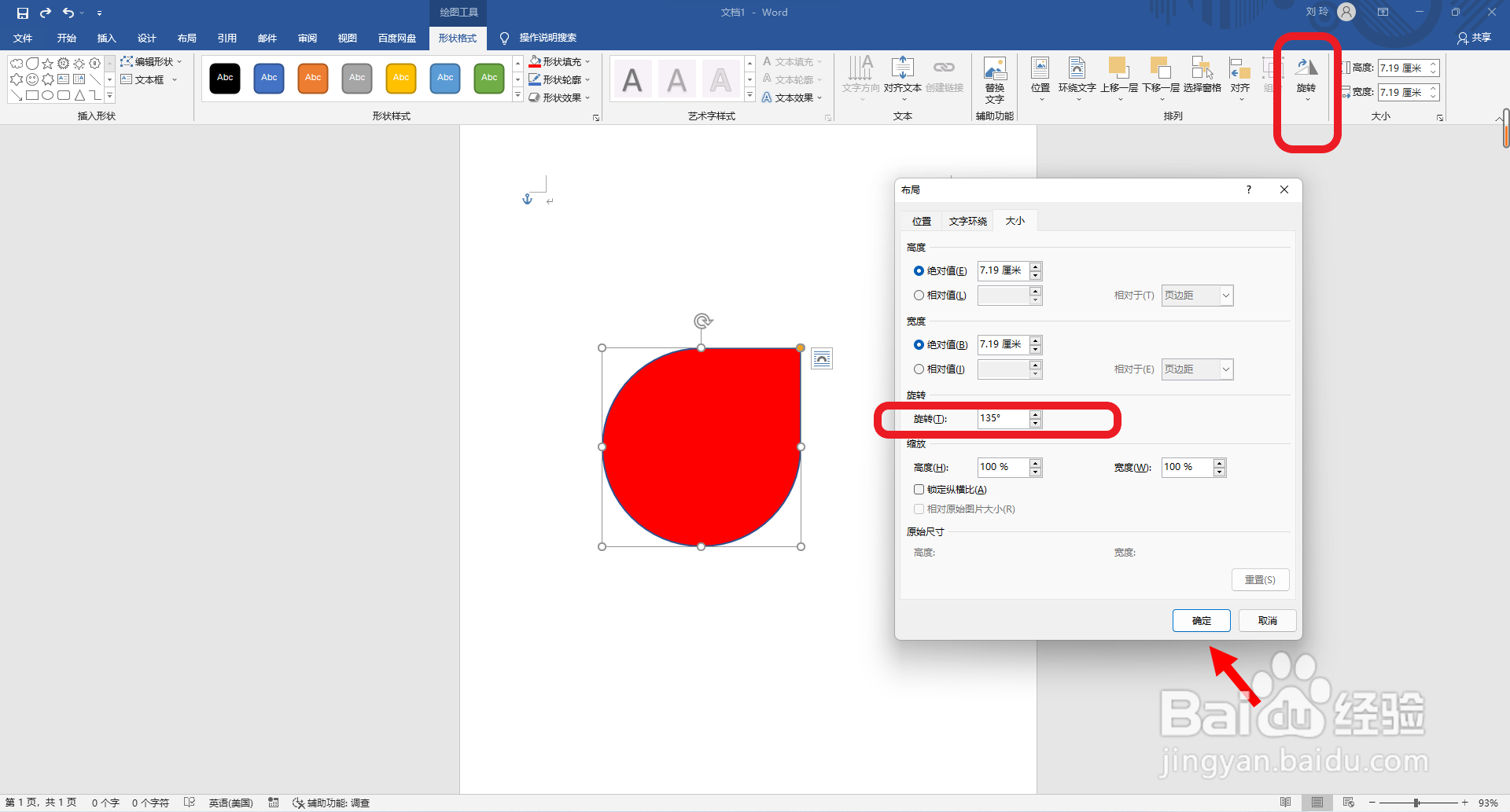1、首先点击打开word软件,点击选择“插入”主选项卡。
2、然后点击选择“插图”选项组中的“形状”,并插入“基本形状”一栏中的“泪滴形”形状。
3、再按“ctrl+shift”键,绘制一个泪滴形形状,并设置填充颜色为“标准色 红色”。
4、接着点击“旋转”设置选项,设置旋转角度为“135”度,并点击“确定”。
5、然后再点击插入“基本形状”一栏中的“云形”图形。
6、接着再绘制一个云形形状,如图所示。并设置填充颜色为绿色。
7、最后点击选中全部图形,点击“形状格式倦虺赳式”工具选项卡中的“组合”设置选项,组合全部图形。这样水萝卜图形就画好了。